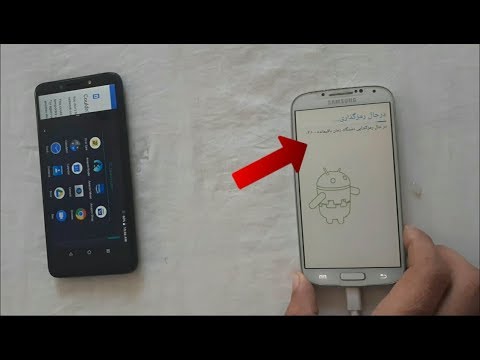در نسخه های مدرن ویندوز ، دو روش استاندارد برای محافظت از داده ها توسط رمزگذاری وجود دارد - از طریق یک م componentلفه ویژه BitLocker از سیستم عامل یا استفاده از سیستم فایل رمزگذاری EFS. گزینه اول فقط برای کاربران برخی از نسخه های ویندوز 7 در دسترس است و گزینه دوم در تمام نسخه های این خط ویندوز استفاده می شود.

ضروری
سیستم عامل ویندوز
دستورالعمل ها
مرحله 1
اگر از سیستم عامل BitLocker ویندوز 7 برای رمزگذاری داده ها در درایو خود استفاده می کنید ، برای غیرفعال کردن آن از یکی از برنامه های کنترل پنل استفاده کنید. اگر در مورد غیرفعال کردن رمزگذاری در هر رسانه قابل جابجایی هستیم ، دیسک را وارد کرده یا یک درایو فلش را به آن متصل کنید. سپس "Control Panel" را با انتخاب مورد مناسب در منوی اصلی سیستم عامل راه اندازی کرده و به قسمت "System and Security" بروید. پیوند رمزگذاری BitLocker Drive را در لیست طولانی پیدا کرده و روی آن کلیک کنید.
گام 2
پنجره اپلت باز شده شامل لیستی از رسانه های ذخیره سازی رایانه است که به دو بخش تقسیم شده است. قسمت بالا به هارد دیسک ها اشاره دارد ، در حالی که قسمت پایین زیرنویس BitLocker To Go است و شامل لیستی از رسانه های قابل جابجایی است. نماد درایو در هر ردیف لیست با برچسب "روشن" یا "خاموش" نشان می دهد که آیا BitLocker این رسانه را رمزگذاری می کند یا نه.
مرحله 3
برای متوقف کردن موقت BitLocker ، روی پیوند "مکث محافظت" در ردیف درایو مورد نیاز کلیک کنید و دستور را در جعبه محاوره ای ظاهر شده تأیید کنید. برای غیرفعال کردن کامل محافظت ، روی پیوند "Disable BitLocker" کلیک کنید و سپس روی "Decrypt Drive" کلیک کنید تا داده های مورد استفاده پس از غیرفعال کردن این ویژگی فعال شود.
مرحله 4
اگر از سیستم پرونده ویژه EFS برای رمزگذاری داده ها استفاده شده باشد ، باید در ویژگی های پرونده یا پوشه غیرفعال شود. برای انجام این کار ، مدیر پرونده Windows را شروع کنید - بر روی دکمه "Start" کلیک راست کرده و "Open Explorer" را در منوی زمینه انتخاب کنید.
مرحله 5
به پوشه ای که حاوی پرونده مورد نظر شما است بروید و روی آن کلیک راست کنید. در منوی زمینه ، مورد "Properties" را انتخاب کنید و هنگامی که پنجره تنظیمات باز شد ، روی دکمه "Other" کلیک کنید.
مرحله 6
در پنجره جدید ویژگی های پیشرفته ، علامت کادر Encrypt content for protection را بردارید و بر روی OK کلیک کنید. در پنجره ویژگی های پرونده ، بر روی دکمه تأیید کلیک کنید و رمزگذاری پرونده غیرفعال می شود.